Толкова много хора имат навика да поставят своитефайлове на работния плот на компютъра, също много от нас обикновено запазват изтеглянията си на работния плот. Ако продължите тази стара практика, вашият работен плот се превръща в истинска каша и дори не можете да намерите файлове от него. Най-лошото от всичко е, че ще ви отнеме много време да почиствате работния си плот ръчно. Не се притеснявайте още, Deskcretary ще ви помогне.
Update: Горещо препоръчваме да проверите и Zum. Той може да почисти вашия работен плот, като стартира програми от обикновено приложение.
Това е безплатно работен плот приложение за почистване, което ви позволява да планиратепроцес за почистване на работния плот (можете да го стартирате и ръчно). Той почиства работния плот и поддържа вашите файлове в архивиран формат, освен това предлага подобрено търсене и преглед на архивираните файлове въз основа на типа и архивираната дата. Тя ви позволява да се върнете обратно към стария си работен плот, ако поради някаква причина процесът ви за архивиране не е успешен. Когато го стартирате за първи път, той ще ви позволи да конфигурирате настройките за почистване на работния плот. Нека ви покажа всички конфигурационни процеси стъпка по стъпка. Ето екрана за добре дошли на Deskcretery, щракнете Следващия за да преминете към следващата стъпка от конфигурацията.

Следващата стъпка е Списък за изпълнение, тук ще щракнете върху Добавям файлове бутон за добавяне на файлове, които не искате да бъдат архивирани от Deskcretery.
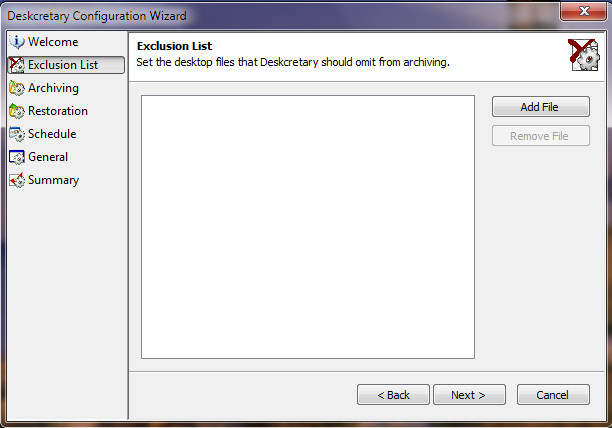
Кликнете Следващия и ще ви отведе до Архивирането стъпка, тук ще направите настройките относно това как файловете ще бъдат архивирани. В тази стъпка ще видите две опции - The Опции за папки което ви позволява да зададете поведението за архивиране на папки и Дублиране на файлово действие което ви позволява да решите какво да правите в случай на дублирани файлове.

Кликнете Следващия и ще бъдете на реставрация стъпка, тук ще направите необходимите настройки относно процеса на възстановяване.

Кликнете Следващия, и тук сте на най-важната стъпка, задайте времето и честотата, които трябва да следва, за да архивирате автоматично вашия работен плот, изберете никога ако ще извършвате операция за почистване на работния плот ръчно.

Кликнете Следващия, потвърдете вашите настройки и това е всичко. Сега сте готови да направите конфигурациите и тя ще се грижи за объркания ви работен плот.
Ето какво се случи, когато го пуснах за почистване на работния си плот, той премести всички файлове на моя работен плот в архивирана папка (създадена от Deskcretery) на работния плот.

Той ще се стартира автоматично според конфигурациите, които сте направили по-рано. Ще намерите всички ваши файлове и програми, организирани под всяка категория.

Изтеглете Deskcretary (Тъй като официалният уебсайт е мъртъв, ние бяхме домакин на приложението в AddictiveTips).
Сега няма нужда ръчно да почиствате работния си плот, просто го инсталирайте и конфигурирайте и той ще се погрижи за останалото. Освен за Windows 7, той работи и на Windows Vista. Наслади се!




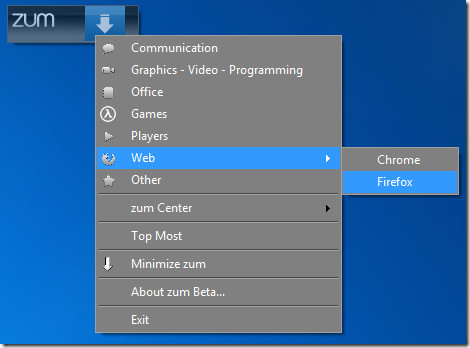







Коментари